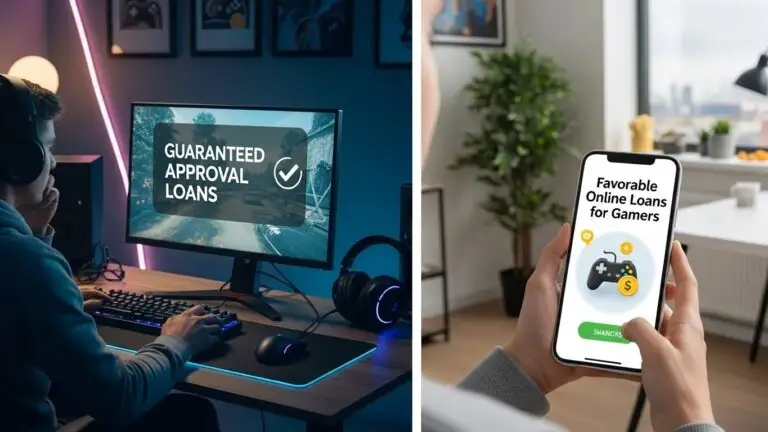В этой статье мы покажем вам, как удалить ожидающие обновления в Windows 11. К ожидающим обновлениям в Windows 11 относятся обновления, которые были загружены, но еще не установлены в вашей системе. Эти обновления могут включать исправления безопасности, исправления ошибок, улучшения производительности и даже обновления функций, выпущенные Microsoft. Хотя важно поддерживать вашу операционную систему в актуальном состоянии, могут возникнуть ситуации, когда вы захотите отложить установку или удалить определенные ожидающие обновления. иногда при установке обновлений вы получаете сообщение об ошибке. Эта ошибка может возникнуть из-за ошибок, проблем совместимости или повреждения файла. Кроме того, если накопительное обновление вызывает проблемы во время установки, вам следует избегать установки каких-либо обновлений Windows. В таких случаях необходимо удалить ожидающие обновления. Удаление ожидающих обновлений приведет к повторной загрузке всех файлов и обновлений, и система установит их автоматически. В этой статье вы узнаете, как удалить ожидающие обновления в Windows 11.
Причины удалить ожидающие обновления
Может быть несколько причин, по которым вы можете удалить ожидающие обновления в Windows 11:
- Вы хотите отложить установку обновления, чтобы оно не мешало важной работе или задачам.
- Обновление вызывает проблемы совместимости с определенными программными или аппаратными компонентами.
- Вы случайно загрузили обновление и хотите удалить его из списка ожидающих.
- Вы предпочитаете вручную контролировать обновления в вашей системе.
Действия по удалению ожидающих обновлений в Windows 11
Выполните следующие действия, чтобы удалить ожидающие обновления Windows в Windows 11.
Откройте проводник, нажав Windows + E, введите следующий путь в адресную строку и нажмите Enter.
C:\Windows\SoftwareDistribution\Download
Открыв папку SoftwareDistribution, выберите все файлы, нажав Ctrl + A, и нажмите Shift + Del. Это приведет к удалению всех файлов из папки «Загрузки».
Удаление всех файлов из папки «Распространение программного обеспечения» приведет к удалению как накопительных обновлений, так и обновлений функций на вашем устройстве с Windows 11. Система автоматически загрузит и установит свежие обновления. Если вы хотите запретить Windows автоматически устанавливать обновление Windows, вы можете временно остановить автоматическое обновление. Если вы хотите заблокировать конкретное обновление Windows, выполните следующие действия.
Внимание при удалении обновлений
Важно отметить, что удаление ожидающих обновлений означает, что вы не сможете воспользоваться предлагаемыми ими улучшениями и исправлениями. Обновления безопасности, в частности, имеют решающее значение для защиты вашей системы от уязвимостей и угроз. Поэтому рекомендуется удалять ожидающие обновления только в том случае, если у вас есть веская причина для этого и предусмотрены альтернативные меры.
Если вы удалите ожидающее обновление, которое позже окажется важным для вашей системы, вы всегда сможете загрузить его снова из настроек Центра обновления Windows.
Windows 11 позволяет пользователям контролировать установку обновлений. Если вам необходимо удалить ожидающие обновления по разным причинам, вы можете выполнить действия, описанные в этой статье, чтобы удалить их.